
- •Содержание
- •Предисловие
- •Раздел 3 Средства информационных и коммуникационных технологий
- •Тема 3.1 Основные характеристики компьютеров
- •3.1.1 Архитектура компьютеров
- •Для чего нужна память?
- •2. Манипуляторы.
- •3. Сканеры
- •4. Дигитайзеры
- •5. Цифровые камеры
- •1. Монитор
- •2. Принтеры
- •3. Многофункциональные периферийные устройства
- •4. Средства мультимедиа
- •5. Технические средства презентаций
- •Контрольные вопросы:
- •3.1.2 Виды программного обеспечения компьютеров
- •Контрольные вопросы:
- •3.1.3 Примеры комплектации компьютерного рабочего места
- •Контрольные вопросы:
- •Тема 3.2 Объединение компьютеров в локальную сеть
- •3.2 Объединение компьютеров в локальную сеть
- •Контрольные вопросы:
- •Тема 3.3 Безопасность, гигиена, эргономика, ресурсосбережение
- •3.3 Безопасность, гигиена, эргономика, ресурсосбережение
- •Компьютерные вирусы, их классификация. Антивирусные программные средства
- •Контрольные вопросы:
- •Раздел 4 Технологии создания и преобразования информационных объектов
- •Тема 4.1 Понятие об информационных системах и автоматизации информационных процессов
- •4.1.1 Понятие об информационных системах и автоматизации информационных процессов
- •Контрольные вопросы:
- •4.1.2 Возможности динамических (электронных) таблиц
- •Контрольные вопросы:
- •4.1.3 Представление об организации баз данных и системах управления базами данных
- •Контрольные вопросы:
- •4.1.4 Представление о программных средствах компьютерной графики Компьютерная графика. История появления и области её применения
- •Методы представления графических объектов
- •Разрешение и размер изображения
- •Представление цвета в компьютере. Цветовые модели
- •Форматы графических файлов
- •Контрольные вопросы:
- •Раздел 5 Телекоммуникационные технологии
- •Тема 5.1 Представление о технических и программных средствах телекоммуникационных технологий
- •5.1.1 Представление о технических и программных средствах телекоммуникационных технологий
- •Контрольные вопросы:
- •5.1.2 Интернет – технологии
- •Подключение по коммутируемой телефонной линии с помощью модема
- •Подключение к "домашней сети" (подключение домами)
- •Подключение с применением спутниковой антенны
- •Adsl-доступ с применением телефонной линии
- •Организация "классических" выделенных каналов
- •Что же выбрать?
- •Скорость Интернета
- •Что такое скорость интернета
- •От чего зависит скорость?
- •Оценка скорости
- •Онлайн-тестеры
- •Контрольные вопросы:
- •5.1.3 Методы создания сайта
- •2 Способ
- •3 Способ
- •Контрольные вопросы:
- •5.1.4 Сопровождение сайта
- •Контрольные вопросы:
- •Тема 5.2 Возможности сетевого программного обеспечения
- •Контрольные вопросы:
- •Литература
Для чего нужна память?

Регистровая память является самой быстродействующей и самой малоёмкой. Она находится в процессоре.
Кэш-память - это посредник между процессором и оперативной памяти для хранения данных, к которым процессор чаще всего обращается, чтобы не брать эти данные каждый раз из сравнительно медленно работающей оперативной памяти. Размер КЭШа изменяется от нескольких килобайт до нескольких мегабайт. Работает кэш в несколько раз медленнее регистров процессора.
Оперативная память работает ещё медленнее, но емкость её гораздо больше, чем объём кэш-памяти. В оперативной памяти хранятся исполняемые программы и данные, которые эти программы используют.
Как уже было сказано выше, процессор взаимодействует с устройствами через системную шину. Устройства, находящиеся на материнской плате (BIOS, чипсеты), называются внутренними. Те устройства, которые не находятся на мат. плате являются, соответственно, внешними. К внешним устройствам относят монитор, клавиатуру, мышь, дисковые накопители, оперативная память. Данные и сигналы на шины системной магистрали выставляет контроллер внешнего устройства. Так, например, когда мы нажимаем клавишу на клавиатуре, контроллер клавиатуры должен сгенерировать соответствующие сигналы (в частности, код нажатой клавиши) и отправить их на системную магистраль. Процессор должен распознать
эти сигналы и выполнить соответствующие действия.
Взаимодействие монитора с процессором осуществляется через видеокарту, работа с сетью возможна благодаря сетевой карте, работа с устройствами для вывода звука - благодаря звуковой карте.
Персональные компьютеры используются повсеместно. Своим успехом они в немалой степени обязаны возможности дальнейшей их модернизации. Для того чтобы увеличить объем оперативной памяти мы можем купить и вставить дополнительные модули памяти в слоты. Никто не мешает нам поменять жесткий диск, поставить DVD-ROM - главное иметь для этого средства. Эта возможность заменять одни комплектующие другими для усовершенствования компьютера называется принципом открытой архитектуры.
Этапы загрузки компьютера
Примерный порядок загрузки выглядит следующим образом:
Самодиагностика, идентификация, проверка процессора и сопроцессора.
Включение механизма Plug and Play (устройства определяются при подключении автоматически).
Проверка и инициализация видеоадаптера.
Проверка CMOS памяти и часов реального времени.
Определение объема и проверка оперативной памяти.
Инициализация дисковых накопителей.
Проверка клавиатуры и инициализация портов (LPT, СОМ).
Проверка модулей расширения BIOS.
Вызов системного загрузчика. 10.Загрузка ОС.
Общая классификация компьютеров
Массовость использования ПК, огромные рекламные усилия производителей и коммерсантов не должны заслонить тот факт, что кроме ПК есть и другие, многократно более мощные, вычислительные системы. Всегда есть круг задач, для которых недостаточно существующих вычислительных мощностей и которые столь важны, что для их решения не жалко никаких средств. Это, например, может быть связано с обороноспособностью государства, решением сложнейших научно-тех- нических задач, созданием и поддержкой гигантских банков данных. В настоящее время лишь немногие государства способны производить, так называемые, суперЭВМ — компьютеры, на фоне которых «персоналки» кажутся игрушками. Впрочем, сегодня ПК часто становится терминалом — конечным звеном в гигантских

Схема классификации компьютеров, исходящая из их производительности, размеров и функционального назначения, приведена на рис. 1. Следует отметить, что вопрос об отнесении конкретного компьютера к одной из категорий этой схемы может иметь неоднозначный ответ, привязанный к конкретной исторической обстановке или доминирующему поколению ЭВМ.
Место супер-ЭВМ в этой иерархии уже обсуждалось. Определить супер-ЭВМ можно лишь относительно: это самая мощная вычислительная система, существующая в соответствующий исторический период. Б настоящее время наиболее известны мощные супер-ЭВМ: Cray и IBM SP2 (США). Модель Сгау-3, выпускаемая с начала 1990-х гг. на основе принципиально новых микроэлектронных технологий, является 16-процессорной машиной с быстродействием более 10 млрд опер/с (по другим данным 16 млрд опер/с) над числами с «плавающей точкой» (т.е. длинными десятичными числами; такие операции гораздо более трудоемки, чем над целыми числами); в модели CS 6400 число процессоров доведено до 64. Супер-ЭВМ требуют особого температурного режима, зачастую водяного охлаждения (или даже охлаждения жидким азотом). Их производство по масштабам несопоставимо с производством компьютеров других классов (так, в 1995 г. корпорацией Cray было выпущено всего около 70 таких компьютеров).
Большие ЭВМ более доступны, чем супер-ЭВМ. Они также требуют специального помещения, иногда весьма немалого, поддержания жесткого температурного режима, высококвалифицированного обслуживания. Такую ЭВМ в 1980-е гг. мог себе позволить завод, даже крупный вуз. Классическим примером служат выпускавшиеся в США машины серии IBM 370 и их отечественные аналоги ЕС ЭВМ. Большие ЭВМ используются для производства сложных научно-технических расчетов, математического моделирования, а также в качестве центральных машин в крупных автоматизированных системах управления. Впрочем, скорость прогресса в развитии вычислительной техники такова, что возможности больших ЭВМ конца 1980-х гг. практически по всем параметрам перекрыты наиболее мощными «супер-мини» середины 1990-х гг. Несмотря на это, выпуск больших машин продолжается, хотя цена одной машины может составлять несколько десятков миллионов долларов.
Мини-ЭВМ появились в начале 1970-х гг. Их традиционное использование — либо для управления технологическими процессами, либо в режиме разделения времени в качестве управляющей машины небольшой локальной сети. Мини-ЭВМ используются, в частности, для управления станками с ЧПУ, другим оборудованием. Среди них выделяются «супер-мини», имеющие характеристики, сравнимые с характеристиками больших машин (например, в 1980-х гг. таковыми считались семейство VAX-11 фирмы DEC и его отечественные аналоги — СМ 1700 и др.).
МикроЭВМ обязаны своим появлением микропроцессорам. Среди них выделяют многопользовательские, оборудованные многими выносными терминалами и работающие в режиме разделения времени; встроенные, которые могут управлять станком, какой-либо подсистемой автомобиля или другого устройства (в том числе и военного назначения), будучи его малой частью. Эти встроенные устройства (их часто называют контроллерами) выполняются в виде небольших плат, не имеющих рядом привычных для пользователя компьютера внешних устройств.
Термин «рабочая станция» используется в нескольких, порой несовпадающих, смыслах. Так, рабочей станцией может быть мощная микроЭВМ, ориентированная на специализированные работы высокого профессионального уровня, которую нельзя отнести к персональным компьютерам хотя бы в силу очень высокой стоимости. Это, например, графические рабочие станции для выполнения работ по автоматизированному проектированию или для высокоуровневой издательской деятельности. Рабочей станцией могут называть и компьютер, выполняющий роль хост-машины в глобальной вычислительной сети. Компьютеры фирм Sun Microsystems, Hewlett-Packard, стоимостью в десятки раз большей, чем персональные компьютеры, являются одно- или многопроцессорными машинами с огромным (по меркам ПК) оперативным запоминающим устройством (ОЗУ), мультипроцессорной версией операционной системы, несколькими CD ROM-накопителями и т.д.
Нельзя, наконец, не сказать несколько слов об устройствах, приносящих большую пользу и также являющихся ЭВМ (поскольку они чаще всего и электронные, и вычислительные), — аналоговых вычислительных машинах (АВМ). Они уже полвека хотя и находятся на обочине развития современной вычислительной техники, но неизменно выживают. Известны системы, в которых АВМ сопрягаются с цифровыми, значительно увеличивая эффективность решения задач в целом. Основное в АВМ — они не цифровые, обрабатывают информацию, представленную не в дискретной, а в непрерывной форме (чаше всего в форме электрических токов). Их главное достоинство — способность к математическому моделированию процессов, описываемых дифференциальными уравнениями (порой очень сложных) в реальном масштабе времени. Недостаток — относительно низкая точность получаемых решений и не универсальность.
Принципы построения и физические основы периферийных устройств.
Ввод информации
Клавиатура
Манипуляторы
Сканеры
Дигитайзеры
Цифровые камеры
1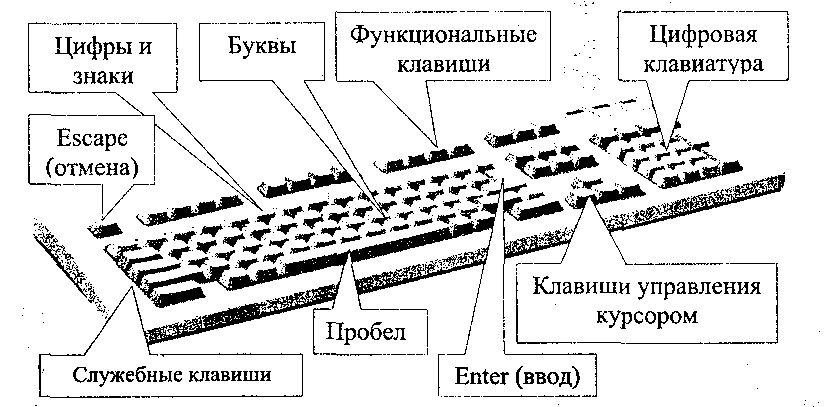 .
Клавиатура.
Универсальным устройством ввода
информации является клавиатура.
Клавиатура позволяет вводить числовую
и текстовую информацию. Стандартная
клавиатура имеет 101 клавишу.
.
Клавиатура.
Универсальным устройством ввода
информации является клавиатура.
Клавиатура позволяет вводить числовую
и текстовую информацию. Стандартная
клавиатура имеет 101 клавишу.
Клавиатура компьютера предназначена для ввода информации от пользователя. Расположение латинских букв на клавиатуре компьютера, как правило, такое же, как на английской пишущей машинке, а букв кириллицы — как на русской пишущей машинке.
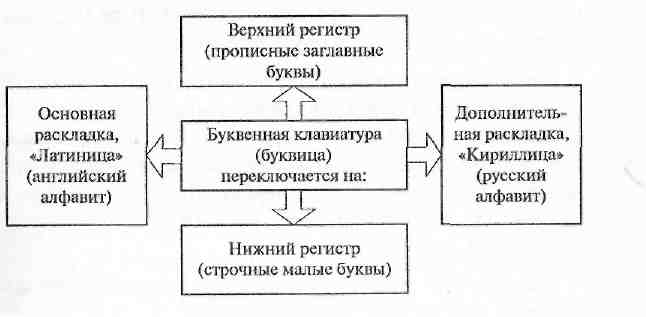
Ввод прописных и строчных букв
Для ввода прописных (заглавных) букв и других символов, располагающихся на верхнем регистре клавиатуры (они написаны на верхней части клавиш), имеется клавиша Shift. Например, чтобы ввести строчную букву «ф», надо нажать клавишу, на которой изображено «Ф», а чтобы ввести прописную букву «Ф», надо нажать клавишу Shift и, не отпуская ее, нажать на клавишу «Ф».
В отрыве от стандартов
Не будем углубляться в экзотику, а назовем лишь некоторые наиболее распространенные виды нестандартных клавиатур.
Портативные. Они меньше стандартных и обычно имеют 83 клавиши, которые установлены почти вплотную друг к другу (с расстоянием между центрами в 13–15 мм вместо обычных 19).
В первую очередь портативные клавиатуры
характерны для ноутбуков. К категории
портативных относятся не только
уменьшенные, но и составные модели, в
которых цифровой и наборный блоки
автономны (существуют и модели, в которых
наборный блок состоит из двух частей),
а также разборные клавиатуры, от которых
цифровой блок (в целях экономии места
или по иным соображениям) можно
отсоединить. О целесообразности такого
решения можно спорить, так же как и о
достоинствах клавиатур следующей
категории.
первую очередь портативные клавиатуры
характерны для ноутбуков. К категории
портативных относятся не только
уменьшенные, но и составные модели, в
которых цифровой и наборный блоки
автономны (существуют и модели, в которых
наборный блок состоит из двух частей),
а также разборные клавиатуры, от которых
цифровой блок (в целях экономии места
или по иным соображениям) можно
отсоединить. О целесообразности такого
решения можно спорить, так же как и о
достоинствах клавиатур следующей
категории.
Эргономичные. Обеспокоенные состоянием здоровья пользователей, много времени проводящих за компьютером, производители все чаще выпускают такие модели клавиатур, форма
к орпуса
и взаимное расположение клавиш на
которых соответствуют естественному
положению рук человека. Практически
все эргономичные клавиатуры имеют
встроенный упор для ладоней (обычно
несъемный, но возможны варианты). Ряды
алфавитных клавиш на них разделены и
развернуты друг относительно друга, в
результате чего их расположение
становится V-образным, а вся клавиатура
имеет S-образную форму. Однако пользователю,
привыкшему к клавиатуре стандартной
формы (особенно если он печатает
«вслепую»), адаптироваться к эргономичной
модели будет непросто.
орпуса
и взаимное расположение клавиш на
которых соответствуют естественному
положению рук человека. Практически
все эргономичные клавиатуры имеют
встроенный упор для ладоней (обычно
несъемный, но возможны варианты). Ряды
алфавитных клавиш на них разделены и
развернуты друг относительно друга, в
результате чего их расположение
становится V-образным, а вся клавиатура
имеет S-образную форму. Однако пользователю,
привыкшему к клавиатуре стандартной
формы (особенно если он печатает
«вслепую»), адаптироваться к эргономичной
модели будет непросто.
Мультимедийные. В последнее время почти все производители оснащают клавиатуры дополнительными кнопками, с помощью которых можно, например, управлять воспроизведением музыки или видео. Выпускаются даже специализированные модели, «заточенные» под мультимедиацентры. Благодаря поставляемым с такой клавиатурой драйверам функции дополнительных клавиш обычно легко изменить.
М обильные.
Они предназначены для использования в
паре с карманным компьютером, коммуникатором
или ультрапортативным ноутбуком (то
есть с теми устройствами, собственная
клавиатура которых для набора текста
неоптимальна) и для удобства переноски
складываются или даже сворачиваются в
трубочку. Такие модели по достоинству
оценят в первую очередь те, кто много и
часто работает в дороге — они легкие,
непромокаемые, достаточно долговечные.
Но стоят недешево.
обильные.
Они предназначены для использования в
паре с карманным компьютером, коммуникатором
или ультрапортативным ноутбуком (то
есть с теми устройствами, собственная
клавиатура которых для набора текста
неоптимальна) и для удобства переноски
складываются или даже сворачиваются в
трубочку. Такие модели по достоинству
оценят в первую очередь те, кто много и
часто работает в дороге — они легкие,
непромокаемые, достаточно долговечные.
Но стоят недешево.
Игровые.
Для геймеров-энтузиастов выпускают
специальные модели с коротким ходом
клавиш и богатым набором дополнительных
кнопок. Кроме того, определенные клавиши,
н апример,
на таких клавиатурах можно заблокировать:
ведь если геймер в пылу сражения случайно
нажмет на нее,
игра прервется...
Некоторые производители оснащают
клавиатуры различными дополнительными
«фичами», например подсветкой клавиш
для работы или игры в темноте или
компактным дисплеем для отображения
дополнительной информации. Изначально
создаваемые для геймеров, эти опции
нашли себе применение и в других сферах:
так, дисплеи на клавиатурах уже научились
использовать для своих целей утилиты
мониторинга системы.
апример,
на таких клавиатурах можно заблокировать:
ведь если геймер в пылу сражения случайно
нажмет на нее,
игра прервется...
Некоторые производители оснащают
клавиатуры различными дополнительными
«фичами», например подсветкой клавиш
для работы или игры в темноте или
компактным дисплеем для отображения
дополнительной информации. Изначально
создаваемые для геймеров, эти опции
нашли себе применение и в других сферах:
так, дисплеи на клавиатурах уже научились
использовать для своих целей утилиты
мониторинга системы.
Д изайнерские.
Для особо требовательных к внешнему
виду техники пользователей существуют
эксклюзивно оформленные модели клавиатур.
В эпоху повального увлечения моддингом
и тюнингом
изайнерские.
Для особо требовательных к внешнему
виду техники пользователей существуют
эксклюзивно оформленные модели клавиатур.
В эпоху повального увлечения моддингом
и тюнингом
всего и вся разнообразие «доработанных» клавиатур поражает воображение. Металл, силикон, стекло, фарфор, мех, кожа, стразы, береста и дерево, роспись... Многие компании специализируются на создании необычных клавиатур, нанося на эти компьютерные аксессуары аэрографию и даже раскрашивая их «под хохлому». Практической пользы в декорировании клавиатур, разумеется, никакой. И относиться к подобным изыскам нужно критично и осторожно – в силу все той же заботы о собственном здоровье. А остальное — вопросы вкуса и достатка...
К данной категории можно отнести и
клавиатуры, кнопки на которых оснащены
маленькими дисплеями с меняющимся в
зависимости от работающей программы
изображениями.
данной категории можно отнести и
клавиатуры, кнопки на которых оснащены
маленькими дисплеями с меняющимся в
зависимости от работающей программы
изображениями.
Наиболее раскрученным представителем этого класса устройств является «клава» Optimus Maximus, разработанная студией Артемия Лебедева. Стоит эта модель невероятно дорого: около 44 тыс. руб., то есть в 50 раз дороже качественной клавиатуры среднего класса.
Л азерные.
Единственным осязаемым компонентом
такой клавиатуры является компактная
«коробочка» проектора. Испускаемый ею
луч света «рисует» клавиши на поверхности
стола, а инфракрасные датчики следят
за тем, когда и какую из них «нажимает»
пользователь. Стоят такие устройства
дорого, а удобство пользования ими пока
что оставляет желать лучшего: они не
поддерживают печать с высокой скоростью.
азерные.
Единственным осязаемым компонентом
такой клавиатуры является компактная
«коробочка» проектора. Испускаемый ею
луч света «рисует» клавиши на поверхности
стола, а инфракрасные датчики следят
за тем, когда и какую из них «нажимает»
пользователь. Стоят такие устройства
дорого, а удобство пользования ими пока
что оставляет желать лучшего: они не
поддерживают печать с высокой скоростью.
